迅捷CAD系列软件下载方法详解
发表时间:2019年11月4日 星期一
迅捷CAD编辑器怎么安装?CAD转换器怎么安装?在电脑上怎么安装CAD看图软件?CAD图纸在电脑上怎么看?CAD图纸打不开怎么办?其实这些问题不过是安装一个软件的事儿,今天就教大家如何安装CAD制图软件、CAD转换工具和CAD看图软件。
迅捷CAD编辑器下载方法详解
1、进入下载界面
进入迅捷CAD官网www.xunjiecad.com,在主界面选择迅捷CAD编辑器专业版和标准版的下载。
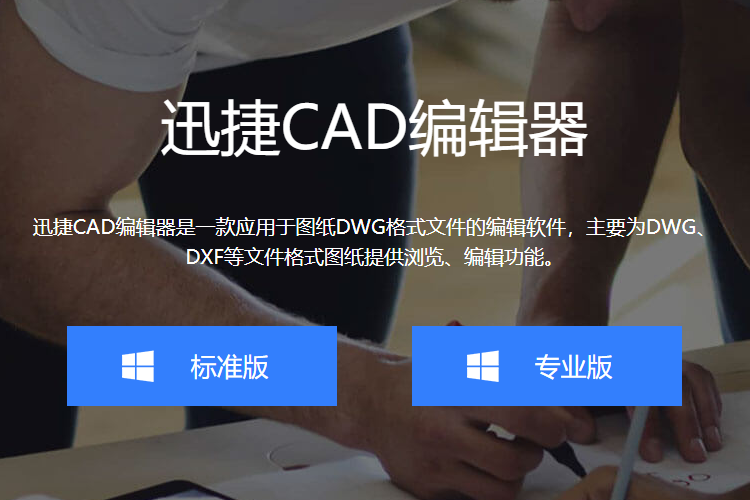
2、下载软件安装包
选择想要下载的软件后,点击【立即下载】即可下载迅捷CAD编辑器软件安装包,请双击安装包,进入安装状态。
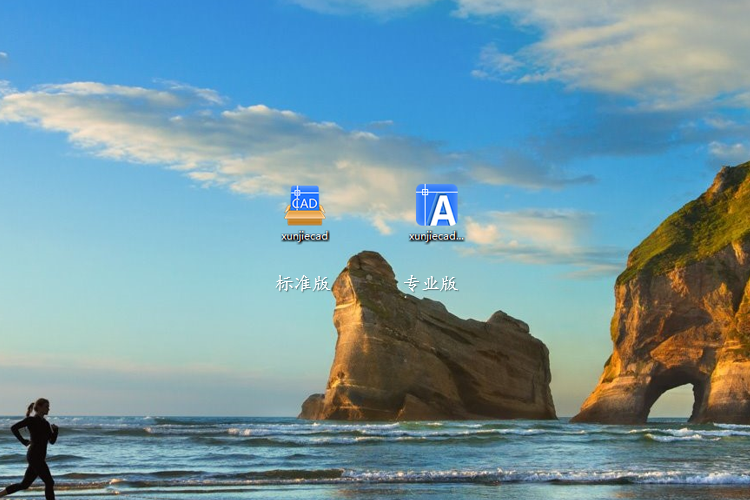
3、安装软件
在安装界面,用户可以直接点击【立即安装】,软件会自动安装到C:\ProgrAM Files (x86)\XunjieCADPro,如果不想安装到C盘,可选择右下角的【自定义安装】进行设置。
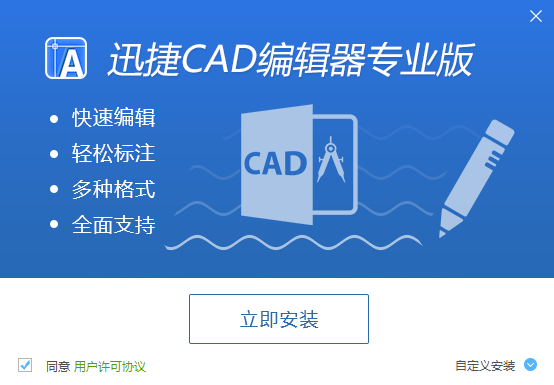
4、完成安装
静待软件完成安装,即可进入软件界面进行CAD制图操作。
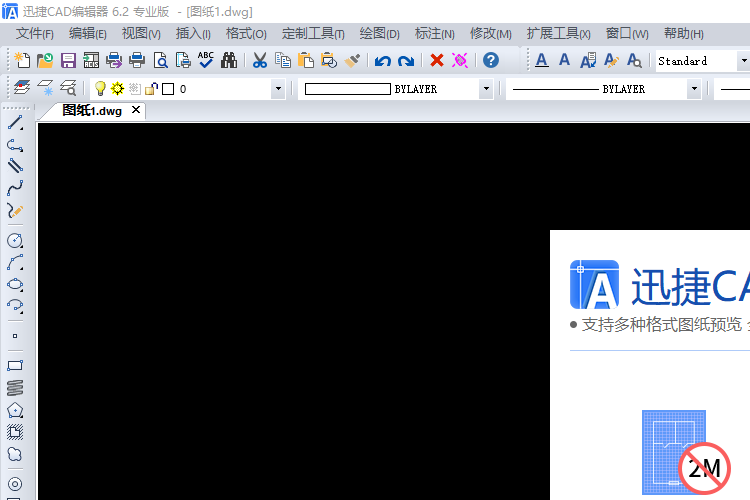
迅捷CAD转换器下载方法详解
1、进入下载界面
点击进入迅捷CAD官网,切换到迅捷CAD转换器下载界面,点击【立即下载】按钮,设置迅捷CAD转换器安装包下载路径,下载软件安装包。

2、进入软件安装
安装包下载完成后,请双击进入软件安装界面。

3、完成迅捷CAD转换器安装
进入软件安装界面后,用户可以直接安装也可以自定义设置安装路径,设置完成后按照步骤安装即可。

迅捷CAD看图PC版下载方法详解
1、进入迅捷CAD官网,迅捷CAD看图下载界面
在迅捷CAD官网,选择【软件下载】–【迅捷CAD看图软件】。

2、下载软件安装包
进入迅捷CAD看图软件下载界面后,点击【立即下载】,即可下载迅捷CAD看图PC版安装包。

3、设置软件安装位置
双击迅捷CAD看图软件安装包,进入软件安装界面,在右下角【自定义安装】处可设置软件安装位置,如果没有设置,将会自动安装到C盘。
安装界面↓
自定义安装↓

4、安装迅捷CAD看图软件
安装位置设置完成后,点击【立 即安装】按钮,进入安装状态,请静待软件安装完成即可。
安装状态↓

安装完成界面↓

操作界面↓

以上是迅捷CAD系列软件PC端下载方法详解,希望可以帮助你完成软件下载与使用。软件相关操作可以进入软件帮助中查看。















